Apple Vision Pro 사용 설명서
- 환영합니다
- 다른 사람이 Apple Vision Pro를 사용하도록 허용하기
- 저작권
Apple Vision Pro의 환경에서 Keynote 프레젠테이션 리허설하기
회의실 또는 극장과 같은 현실적 장소에서 프레젠테이션을 리허설하고, 화면으로 프레젠테이션을 볼 수 있습니다. 조명을 제어하고 환경 사운드의 음량을 조절하는 등의 작업도 할 수 있습니다.
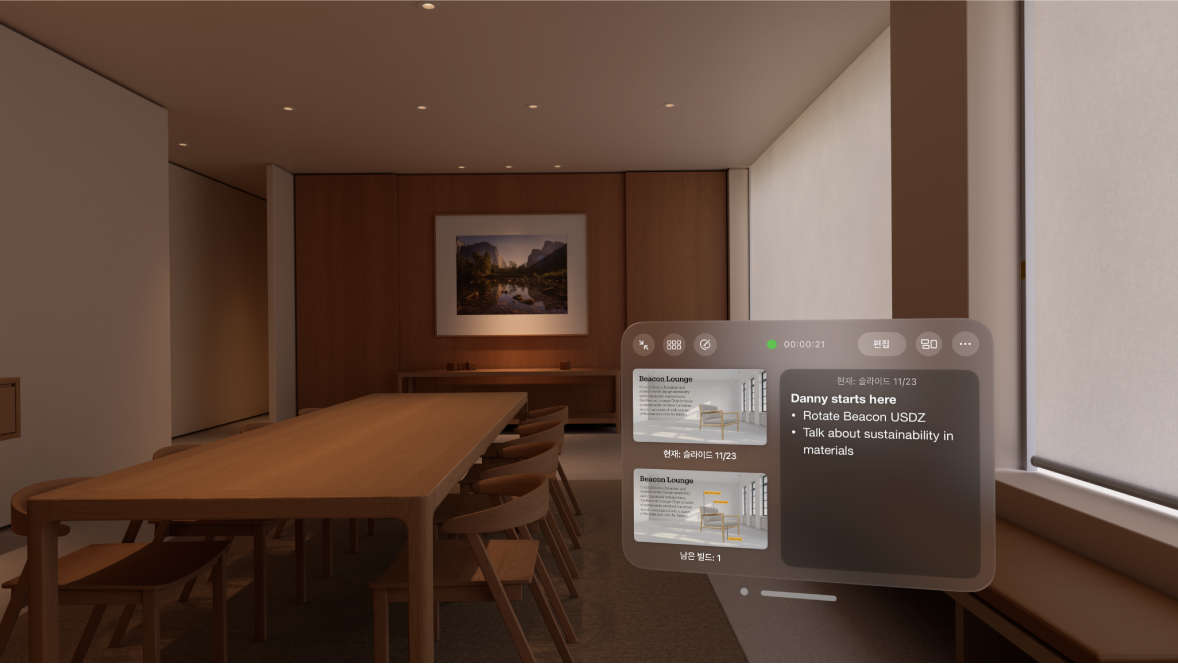
프레젠테이션 리허설하기
프레젠테이션을 열고 왼쪽의 슬라이드 내비게이터에 있는 첫 번째 슬라이드를 탭하여 선택하십시오.

선택한 장소에 어울리는 각각의 사운드가 환경에 포함되어 있습니다. 음량을 낮추려면

리허설하는 동안 다음을 조절할 수 있습니다.
다음 슬라이드로 이동하기: 발표자 디스플레이(또는 프레젠테이션이 표시된 가상 화면)의 슬라이드를 바라본 다음, 탭하거나 왼쪽으로 쓸어넘기십시오.
이전 슬라이드로 이동하기: 발표자 디스플레이(또는 프레젠테이션이 표시된 가상 화면)의 슬라이드를 바라본 다음, 오른쪽으로 쓸어넘기십시오.
발표자 디스플레이 이동 및 사용자화하기: 디스플레이 아래의 윈도우 막대를 핀치하고 드래그하십시오. 사용자화하려면

위치 전환하기(회의실만 해당):


조명 밝게 또는 어둡게 하기:

환경 변경하기:

레이저 포인터 보기:

리허설을 중단하려면

피드백을 보내 주셔서 감사합니다.